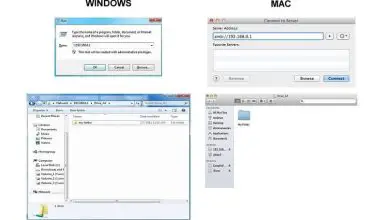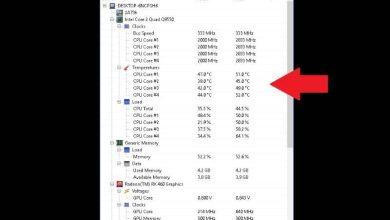Perché il mio laptop è molto lento – Soluzione per laptop lento senza programmi

Semplicemente ottimizzando Windows con i suggerimenti che ti forniremo di seguito, puoi ottenere prestazioni migliori in pochi minuti.
Come ottimizzare il mio laptop lento senza programmi
Vedremo alcuni suggerimenti che applicati correttamente possono far smettere di rallentare il tuo computer o laptop senza utilizzare alcun tipo di programma. Semplicemente ottimizzando Windows.

Elimina i file temporanei di Internet sul mio laptop lento
La prima cosa che faremo è eliminare tutti i file temporanei sul nostro computer. Possono avere un impatto molto negativo sulle prestazioni generali del computer, quindi è molto importante rimuoverli di tanto in tanto.
Quello che dobbiamo fare è premere il pulsante sulla tastiera che ha il logo Windows + R. Possiamo anche fare clic sul pulsante di avvio e digitare » Esegui «. Dopo questo appare una finestra dove dobbiamo scrivere «% temp%» e quindi premere » OK «.
Si apre una nuova finestra in cui possiamo vedere tutti i file che si stanno formando mentre navighiamo in Internet e scarichiamo cose. Quello che devi fare è semplicemente selezionarli tutti ed eliminarli. Per questo puoi premere » Ctrl + E » e poi il tasto Canc, confermiamo e il gioco è fatto.
Disabilita l’avvio automatico dei programmi
Molti programmi si avviano quando accendiamo il computer e in più occasioni sono programmi che utilizziamo in situazioni specifiche. Non è molto utile che un programma che usiamo di tanto in tanto venga aperto ogni volta che avviamo il computer poiché influisce sulle sue prestazioni generali.
Per disabilitare l’avvio automatico di alcuni programmi è sufficiente premere il tasto Windows + R sulla tastiera. Scriviamo nella finestra che appare » msconfig » e si apre una nuova finestra di «Configurazione di sistema».
Qui andiamo alla scheda » Windows Start » e possiamo vedere tutti i programmi che si avviano quando accendiamo il computer. Quello che dovresti fare è semplicemente deselezionare quelli che vuoi disabilitare.
Ti consigliamo di fare attenzione in questa sezione poiché alcuni come antivirus è essenziale che inizino non appena iniziamo a utilizzare il nostro laptop.

Come migliorare la velocità del mio laptop senza programmi
Libera spazio di archiviazione
Quello che faremo è andare su » Computer » e quindi fare clic con il pulsante destro del mouse sull’unità » C » in cui si trova il pacchetto Windows installato. Si apre un menu a comparsa in cui dobbiamo fare clic sull’opzione » Proprietà «.
Nella finestra successiva, l’unica opzione che ci interessa è quella che dice » Libera spazio «. Attendi qualche secondo e vedremo una nuova finestra chiamata » Pulitura disco per (C:) «
Ti consigliamo di selezionare tutto da eliminare in quanto sono file temporanei che non sono affatto importanti. Successivamente, fai clic su » Accetta » e apparirà una finestra pop-up per confermare. A seconda del numero di file da eliminare, potrebbe essere necessario più o meno tempo.
Deframmentazione del disco rigido
Se rimaniamo nella finestra in cui eravamo al punto precedente. Nella scheda » Strumenti » possiamo accedere a un’opzione chiamata » Deframmentazione «. La deframmentazione può essere in modalità automatica ; che puoi disabilitare
Questa opzione è più che utile per quelle persone che hanno dischi rigidi meccanici. Se hai un disco a stato solido, non fare questo punto.
Successivamente si apre una nuova finestra in cui dovrai selezionare le unità da deframmentare. Seleziona l’unità, fai clic sul pulsante in basso che dice » Deframmenta disco » e attendi semplicemente che il processo finisca.